
Wir verbringen mehr Zeit als je zuvor online und zwischen Ihrem Telefon, Tablet und Computer verbringen Sie wahrscheinlich den größten Teil Ihres Tages damit, auf den einen oder anderen Bildschirm zu starren. Manchmal braucht man eine Pause. Glücklicherweise leistet der neue Zen-Modus auf OnePlus-Geräten genau das, sodass Sie sich etwas Zeit zum Entspannen nehmen und der ständigen Flut von Benachrichtigungen und Updates entfliehen können.
Inhalt
- Was ist der Zen-Modus?
- So verwenden Sie den Zen-Modus
In diesem Artikel zeigen wir Ihnen, wie Sie den Zen-Modus nutzen und sich etwas Zeit zum Entspannen nehmen können.
Empfohlene Videos
Was ist der Zen-Modus?

Es ist kein Geheimnis, dass wir Smartphones lieben. Aber man kann zu viel des Guten haben, und es ist wichtig, sich eine Auszeit vom täglichen Autobildschirm zu nehmen. Wir haben in den letzten Jahren Software auf den Markt gebracht, die dabei hilft, unter anderem Android'S Digitales Wohlbefinden
und iOS Bildschirmzeit. Der Zen-Modus ist etwas anders, da er nicht die Zeit misst, die Sie damit verbracht haben, auf Ihren Bildschirm zu starren. Stattdessen bietet Ihnen der Zen-Modus lediglich 20 Minuten Ruhe abseits der ständigen Flut an Benachrichtigungen.Verwandt
- Die besten OnePlus-Telefone im Jahr 2023: die 6 besten, die Sie kaufen können
- Das neue preisgünstige OnePlus-Telefon verfügt über zwei äußerst seltene Funktionen
- Das neue OnePlus Nord CE 3 Lite ist perfekt, wenn Sie teure Telefone hassen
Im Grunde handelt es sich also um einen gebrandeten „Bitte nicht stören“-Modus? Naja, nicht ganz. „Bitte nicht stören“ verhindert zwar, dass Sie durch Benachrichtigungen gestört werden, hindert Sie aber nicht daran, sich abzulenken, indem Sie alle 5 Minuten erneut in Social-Media-Apps eintauchen. Aktivieren Sie den Zen-Modus und Ihr Telefon wird für volle 20 Minuten gesperrt. Sie können Anrufe entgegennehmen, Notrufe tätigen und die Kamera-App verwenden – aber das ist alles. Für die nächsten 20 Minuten sind Sie von allen anderen Apps, Funktionen und Diensten ausgeschlossen. Alle Benachrichtigungen außer Anrufen werden stummgeschaltet, sodass Sie bis zum Ende des Zen-Modus völlig ungestört bleiben.
Beachten Sie außerdem, dass Sie den Zen-Modus nicht mehr abbrechen können, sobald er gestartet ist. Stellen Sie daher sicher, dass Sie absolut bereit sind, bevor Sie tippen Start.
So verwenden Sie den Zen-Modus


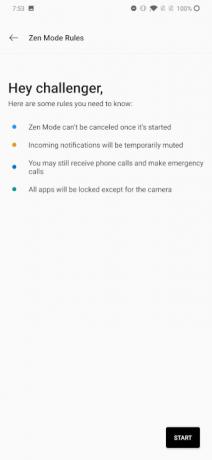
Das Starten des Zen-Modus ist einfach. Wenn Sie ihn jedoch regelmäßig verwenden möchten, möchten Sie ihn möglicherweise zu den Schnelleinstellungen im Benachrichtigungsfeld Ihres Telefons hinzufügen.
- Ziehen Sie dazu Ihre Benachrichtigungsleiste herunter, indem Sie von oben nach unten ziehen, und ziehen Sie dann erneut, um Ihre Schnelleinstellungen zu öffnen.
- Tippen Sie auf die Bearbeiten Klicken Sie auf die Schaltfläche, um zu bearbeiten, welche Kacheln in Ihren Schnelleinstellungen vorhanden sind.
- Wischen Sie nach links, um auf die zusätzlichen Kacheln zuzugreifen. Tippen Sie dann auf die Zen-Modus-Kachel und ziehen Sie sie nach links, um sie zu Ihren Schnelleinstellungen hinzuzufügen.
Sobald Sie den Zen-Modus zu Ihren Schnelleinstellungen hinzugefügt haben, können Sie ihn ganz einfach durch Tippen auf das Symbol starten. Anschließend gelangen Sie in den Zen-Modus. Klopfen Lass uns gehen, Dann Start in Gang zu bringen.
Das ist es – sobald Sie auf klicken Start Wenn Sie auf die Schaltfläche klicken, werden Sie zu einem leeren Bildschirm weitergeleitet, der die 20 Minuten herunterzählt, bis Ihre Auszeit abgelaufen ist. Dort werden Datum und Uhrzeit angezeigt, und Sie können durch Tippen auf Ihr Wählgerät und Ihre Kamera zugreifen. Alles andere bleibt jedoch hinter diesem blauen Bildschirm verborgen, bis die 20 Minuten abgelaufen sind. Nutzen Sie Ihre Freizeit sinnvoll.
Empfehlungen der Redaktion
- Die besten Android-Handys im Jahr 2023: die 16 besten, die Sie kaufen können
- Ist dies unser erster Blick auf das OnePlus Fold? Ich hoffe doch
- Sie können das OnePlus Pad jetzt für 99 US-Dollar vorbestellen … sozusagen
- Sie können das OnePlus 11 jetzt 100 Tage lang kostenlos testen – so geht's
- Die besten OnePlus 11-Hüllen: Die 5 besten Hüllen, die Sie kaufen müssen
Werten Sie Ihren Lebensstil aufDigital Trends hilft Lesern mit den neuesten Nachrichten, unterhaltsamen Produktrezensionen, aufschlussreichen Leitartikeln und einzigartigen Einblicken, den Überblick über die schnelllebige Welt der Technik zu behalten.




